- 1PS提示:因为图层已锁定,无法编辑图层的处理方法
- 2picacg苹果版怎么找不到|picacg ios版是不是下架了介绍
- 3Adobe Illustrator CS5 序列号大全
- 4ACDsee注册码免费分享(含ACDsee18、ACDsee10等版本)
- 5PDF浏览器能看3D文件吗?PDF浏览器看3D文件图文详细教程
- 6Potato(马铃薯聊天)怎么注册不了|Potato不能注册处理方法介绍
- 7Potato(土豆聊天)怎么换头像|Potato app更改头像方法介绍
- 8最新的Adobe Illustrator CS4序列号大全
- 9Intel i7-9700K性能跑分曝光:同代提升约12%
- 10qq邮件是否已读怎么看 QQ邮箱已经发出去的邮件怎么知道对方是否已经查看
- 11AMD推土机架构回顾:虽陨落却是Zen成功的垫脚石
- 12美国增加25%进口关税!PC硬件要大涨价
家用电脑普遍还是使用宽带连接的较多,桌面上有一个宽带连接的图标,每次打开电脑上网前都必须打开宽带连接登录了才能正常上网。有的时候在连接宽带的时候经常连接不成功,显示:宽带连接错误651,怎么办呢?下面,小编给大家讲解宽带连接提示错误651的处理经验。
宽带连接提示错误651怎么办
网卡驱动故障:
首先考虑网卡驱动问题,这个问题比较常见,右键点击桌面计算机--属性
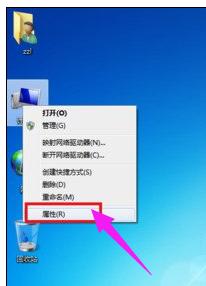
在计算机属性页面选择“设备管理器”进入
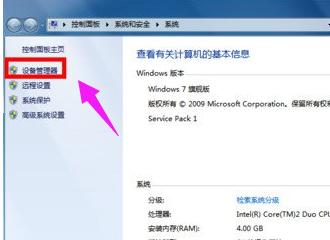
在设备管理器页面找到“网络适配器”下面一般有两个网卡,一个有线一个无线网卡!点击有线网卡右键--禁用
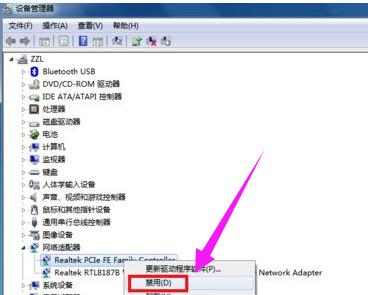
出现提示框点击:是,
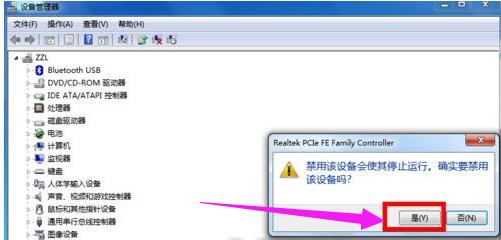
然后再右键启动,看看重新拨号是否正常
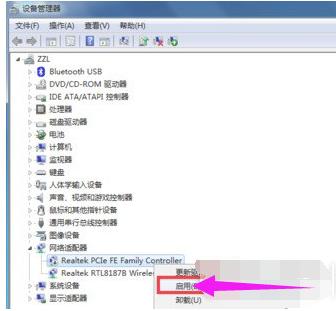
右键有线网卡,选择卸载,将网卡驱动卸载掉
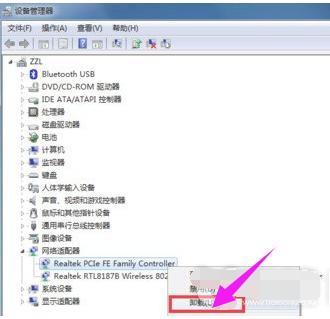
点击设备管理器菜单的操作--扫描硬件改动,系统一般会用通用驱动重新驱动网卡,安装完成后,重新启动计算机!应该可以了!
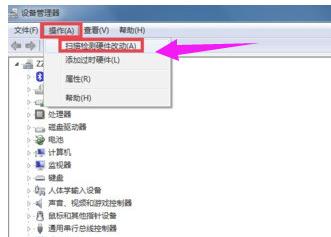
日志文件写入被禁止:
日志文件的路径C:\Windows\System32\LogFiles\WMI,这个文件夹如果没有管理员权限,宽带连接也会有问题,出现651或711等错误提示的!首先双击计算机,进入计算机文件夹,在地址栏输入C:\Windows\System32\LogFiles后回车
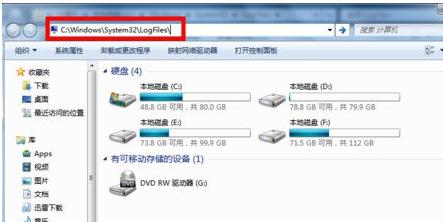
在LOgFiles文件夹下找到WMI文件夹,然后选中点击右键--属性,如下图所示i!其实就是让它获得永久管理员权限!我的方法可以不用每次重启电脑后都要修改一次权限
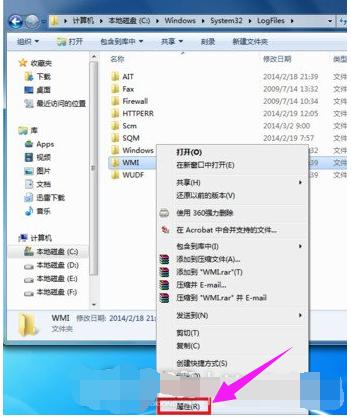
在WMI文件夹属性页面,选择安全选项卡--点击高级设置
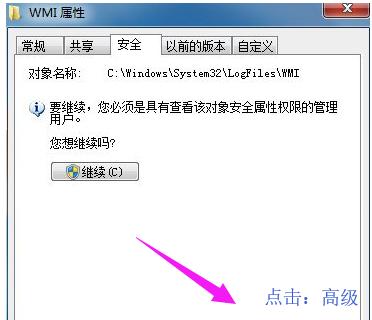
在 WMI文件夹高级属性页面,选择权限--继续
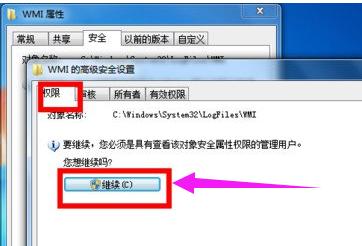
在 WMI文件夹高级页面,选中你目前使用的账户,然后点击编辑按钮
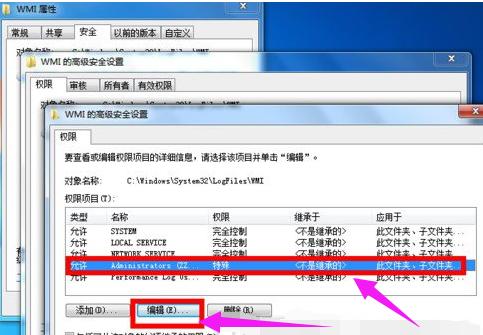
在进入你的账号对WMI文件夹控制选项中,将完全控制下方的所有选项全部勾选,然后点击确定按钮。
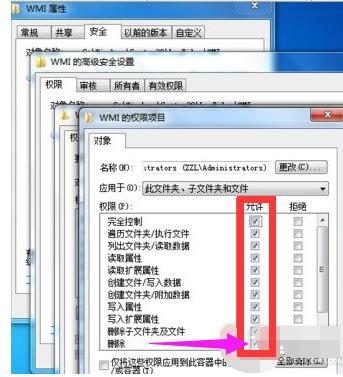
修改完成后,点击应用按钮,后面的修改提示选择确定即可,完成修改后重新启动电脑。
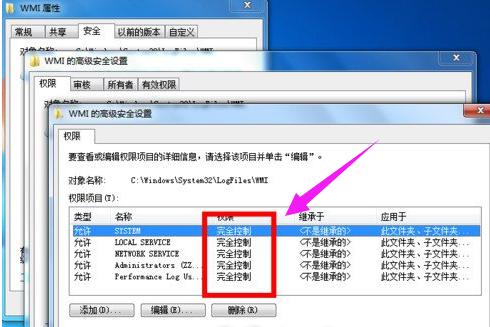
以上就是宽带连接提示错误651的处理方法,有需要的用户可以看看。
推荐资讯 总人气榜
最新教程 本月人气
- 1腾讯视频会员账号分享(2017年1月4日)
- 2爱奇艺vip会员如何廉价开通?爱奇艺vip会员开通方法
- 3斗鱼TV如何屏蔽礼物?斗鱼TV屏蔽礼物图文说明教程
- 4最新腾讯视频会员账号共享(2017年1月3日)
- 5最新的腾讯视频会员账号免费共享
- 62018年12月29日腾讯视频会员账号共享
- 7腾讯视频周末影院福利开通方法说明
- 82组腾讯视频会员共享(2018.12.28)
- 9腾讯视频如何打开硬件加速?腾讯视频打开硬件加速图文说明教程
- 10腾讯视频下载管理下文在什么地方一个文件夹
- 112017年1月6日更新的腾讯视频会员账号共享账号
- 12a站如何关闭弹幕?AcFun关弹幕图文说明教程
- 1QQ影音如何截取QQ表情?QQ影音截取QQ表情图文说明教程
- 2最新爱奇艺会员账号密码大全(2017.2.20)
- 3QQ影音如何转换视频格式?
- 4qq影音如何慢放与加速?
- 5qq影音如何删除?qq影音删除图文步骤
- 6qq影音如何安装?qq影音安装图文说明教程
- 72组腾讯视频会员共享(2017.02.14)
- 8详细说明MySQL Group Replication[Multi-Primary Mode]的搭建部署过程(图文)
- 9tcl手机750多少钱 tcl750初现手机价格
- 10红米3s如何刷miui8 红米3s刷机miui8方法流程图解
- 11用钱宝如何注销 用钱宝注销图文说明教程详细说明
- 12用钱宝收不到验证码如何回事 用钱宝收不到验证码处理方法

